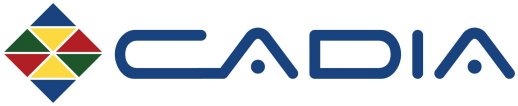Suchen Sie hier schnell nach Ihrer Frage:
Fehlermeldungen in Cadia > FAQ
Persönliche Hilfe > Ticketsystem
Die Meldung tritt auf, weil Ihr Cadia noch zu beschäftigt war und der Updater es nicht schließen konnte. Schließen Sie alles, wechseln Sie in den Dateimanager (Explorer), gehen Sie dort in das Verzeichnis C:/cadia und suchen dort die Datei „CadiaUpdater.exe“. Wenn Sie diese anklicken, vollzieht es das Update genauso wie beim automatischen Updateverfahren.
Schließen Sie Ihr Cadia, evt. auch evt. Sessions über den Task-Manager. Danach wechseln Sie in den Dateimanager (Start re-Maustaste > Explorer), gehen dort in das Verzeichnis C:/cadia und klicken dort die Datei "CadiaUpdater.exe" doppelt an. Ihr PC lädt dann automatisch die am Cadia-Server liegende aktuelle Cadia-Version nochmals herunter und integriert die aktuelle Programmversion und das Programm startet wieder. Sollten Sie seitens Ihrer IT dafür nicht zugelassen sein, wenden Sie sich bitte an Ihren Systembetreuer.
Wahrscheinlich hat sich nur der PC-Code Ihres PCs geändert oder Sie haben sich mit einem anderen User angemeldet. Starten Sie Cadia einmal neu, wenn dann die Lizenz noch immer abgelaufen ist, vergleichen Sie bitte im Fenster "Registrierungsdialog" die freigeschalteten Lizenzen der blauen Liste mit der grünen Liste > diese muss übereinstimmen (siehe Hilfe). Melden Sie sonst einen nicht genutzten PC-Code ab und fordern im Anschluss einen neuen Freischalt-Code an. Siehe auch nächster Beitrag.
Schließen Sie alles und starten Sie Cadia evt. nochmals neu > gleiches Problem? Schließen Sie Cadia erneut und führen Sie das Update wie folgt manuell aus: Wechseln Sie in den Dateimanager (Windows-Explorer), gehen dort auf C:/cadia und suchen dort die Datei "CadiaUpdater.exe". Mit Klick darauf vollzieht Ihr PC ein Cadia-Update, so wie es auch automatisch ausgeführt werden würde.
Der blaue Bereich im Registrierungsdialog (Menü Hilfe/Lizenz bestellen...) zeigt Ihnen genau an, welche PCs freigeschaltet bei Cadia freigeschaltet sind und welche nicht. Ist Ihr PC-Code oder PC-Name dort nicht gelistet, können Sie einen anderen nicht genutzten PC-Code abmelden (wenn Sie diesen nicht mehr benötigen) oder Sie bestellen eine weitere Lizenz hinzu. > Im Registrierungsdialog oben ist ein Hilfebutton, der Ihnen hierzu auch weiterhelfen kann. Sehen Sie überhaupt keine eingetragenen Lizenzen ist evt. die Verbindung zu unserem Registrierungsserver unterbrochen (Internet), starten Sie Ihren PC dann neu.
Wenn Sie nicht neu aufgespielt haben, fordern Sie bitte über den Registrierungsdialog im Programm (Menü Hilfe/Lizenz bestellen) einen neuen Freischaltcode für Ihren PC an. Wahrscheinlich hat sich der PC-Code zu Ihrem PC-Namen geändert und der Freischaltcode passt jetzt nicht mehr dazu. Melden Sie vorher den bisherigen PC-Code im Registrierungsdialog ab. Oder prüfen Sie in diesen Beiträgen ob noch ein anderer Beitrag besser passt.
Fehlermeldungen werden meist vom Betriebssystem her geliefert und sind für den Nutzer nicht eindeutig erkennbar, wo das Problem liegt. Sofern Sie eine MS-Access-Datenbank nutzen, reicht manchmal schon eine Datenbankreparatur über Menü Administration/Datenbankpflege und -Reparatur NACH einem Neustart des PCs. Anders ist dies bei Nutzung einer MS-SQL-Datenbank, dort ist das nicht möglich, aber manchmal reicht schon ein Neustart von PCs und Server (Server als erstes starten, danach die PCs mit Cadia starten). Uns bekannte Fehlermeldungen werden im FAQ (https://cadia-software.com/faq.htm) gelistet.
Versuchen Sie im 1. Schritt einen neuerlichen Start, vielleicht hat sich das Programm an irgendeinem Umstand sich nicht mit der Datenbank verbinden können und sich aufgehängt. Ansonsten wäre gut zu wissen, was sich seit dem letzten Arbeiten verändert hat. Sollten Sie im Betrieb Cadia auch auf einem 2. PC installiert haben, probieren Sie, ob es dort funktioniert. Erscheint eine Fehlermeldung, können Sie danach im FAQ suchen. Wenn die Frage im FAQ nicht erörtert wird, teilen Sie uns bitte die Fehlermeldung / oder bei wieviel % Cadia hängen bleibt / über das Ticketsystem mit.
Die Anleitung bei PC-Wechsel finden Sie online im Benutzerhandbuch. Wichtig ist, dass nach PC-Wechsel der bisherige PC-Code abgemeldet wird und eine Freischaltung für den neuen PC angefordert wird.
Die Anleitung für den Umstieg von einer Microsoft Access-Datenbank auf eine MS SQL-Server-Datenbank finden Sie online im Benutzerhandbuch oder auf dieser Webseite unten, Button "Weitere Online-Anleitungen".
Die Anleitung für den Umzug Ihrer Microsoft SQL-Datebank finden Sie online im Benutzerhandbuch oder auf dieser Webseite unten, Button "Weitere Online-Anleitungen". Benötigen Sie die Unterstützung des Cadia-Teams, fordern Sie bitte per Ticket Hilfe bei uns an (Vorlauf ca. 14 Tage).
Normalerweise dauert eine Freischaltung über unseren Server bis ca. 5 Minuten. Sie erhalten keine separate Email dazu.
Haben Sie neu aufgespielt, prüfen Sie bitte, ob Ihre Zugangsdaten im Registrierungsdialog richtig eingetragen sind. Prüfen Sie weiters, ob der Registrierungsdialog so aussieht wie in der Hilfe beschrieben: https://cadia-software.com/hilfe/registrierungsdialog.htm (wenn nicht, hat Ihre Installation/PC-Wechsel etc. nicht funktioniert > gehen Sie so vor, wie in der Anleitung beschrieben).
Prüfen Sie auch, ob Sie Internet haben, Ihr PC gelangt sonst nicht zu unserem Registrierungsserver, Ihre Anforderung gelangt nicht dorthin und Ihre Lizenz kann nicht freigeschaltet werden.
Kommt während des Updates die Fehlermeldung "Der Prozess kann nicht auf die Datei zugreifen, da sie von einem anderen Prozess verwendet wird", schließen Sie den Vorgang und auch Cadia selbst. Öffnen Sie Ihren Windows-Explorer und starten dort im Ordner cadia mittels Doppelklick die Datei "CadiaUpdater.exe", dann führt Cadia das Update erneut und fehlerfrei aus.
Ihre Frage wird weder hier noch im FAQ, noch in der Anleitung beantwortet? Teilen Sie uns bitte das gesuchte Stichwort bzw. das Thema, zu dem Sie Hilfe brauchen, über das „Cadia Ticketsystem“ mit. Fehlermeldungen können Sie uns (auch ohne Supportguthaben) mitteilen. Auch wenn Sie uns telefonisch nicht erreichen, können Sie dort eine Mitteilung an uns kostenfrei absenden. Das Cadia-Support-Team wird dann innerhalb von 2 Werktagen – je nach Dringlichkeit – auf Sie zukommen (evt. auch per Email; bitte auch Spam-Ordner prüfen).